دی آؤٹ لک ایرر کوڈ 0x80040900 ہو سکتا ہے اگر آؤٹ لک ای میل سرور سے منسلک نہ ہو سکے یا آپ کے ای میل اکاؤنٹ کی سیٹنگز یا کنفیگریشن میں کوئی خرابی ہو۔ مکمل غلطی کا پیغام یہ ہے:
ٹاسک 'ٹاسک نام' - موصول ہونے کی اطلاع کی خرابی (0x80040900): آپ نے جو سرور کا نام درج کیا ہے وہ نیٹ ورک پر نہیں مل سکتا ہے (یہ عارضی طور پر بند ہو سکتا ہے) - تصدیق کریں کہ آپ آن لائن ہیں اور سرور کا نام درست ہے۔

آؤٹ لک ایرر کوڈ 0x80040900 کو کیسے ٹھیک کریں؟
اگر آپ کا انٹرنیٹ کنکشن غیر مستحکم ہے تو آؤٹ لک ایرر کوڈ 0x80040900 ہوسکتا ہے۔ اپنے انٹرنیٹ کی رفتار چیک کریں، اپنے روٹر اور آؤٹ لک کو دوبارہ شروع کریں، اور دیکھیں۔ اگر اس سے مدد نہیں ملتی ہے تو، ان تجاویز پر عمل کریں:
جاوا پلگ ان انٹرنیٹ ایکسپلورر
- آؤٹ لک ان باکس ٹول استعمال کریں۔
- آؤٹ لک اکاؤنٹ کی ترتیبات میں ترمیم کریں۔
- اپنا اکاؤنٹ ہٹائیں اور دوبارہ شامل کریں۔
- آؤٹ لک کو سیف موڈ میں کھولیں۔
- اینٹی وائرس اور وی پی این سافٹ ویئر کو عارضی طور پر غیر فعال کریں۔
- آؤٹ لک کی مرمت کریں۔
اب ان کو تفصیل سے دیکھتے ہیں۔
1] آؤٹ لک ان باکس ٹول استعمال کریں۔
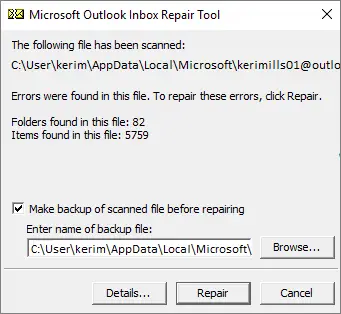
iobit میلویئر فائٹر محفوظ ہے
چونکہ ایرر کوڈ 0x80040900 بھیجنے/ وصول کرنے میں خرابی ہے، یہ خراب آؤٹ لک ڈیٹا فائلوں کی وجہ سے ہو سکتی ہے۔ اگر یہ معاملہ ہے تو، چلائیں ان باکس کی مرمت کا ٹول۔ آؤٹ لک کا یہ ٹول تمام ڈیٹا فائلوں کو اسکین کر سکتا ہے اور چیک کر سکتا ہے کہ آیا وہ صحیح طریقے سے کام کر رہی ہیں۔ یہاں یہ ہے کہ آپ اسے کیسے استعمال کرسکتے ہیں:
- اپنے آؤٹ لک ورژن کے مطابق فولڈر میں جائیں۔
- 2021/19: C:\Program Files (x86)\Microsoft Office\root\Office19
- 2016: C:\Program Files (x86)\Microsoft Office\root\Office16
- 2013: C:\Program Files (x86)\Microsoft Office\Office15
- 2010: C:\Program Files (x86)\Microsoft Office\Office14
- 2007: C:\Program Files (x86)\Microsoft Office\Office12
- لانچ کریں۔ EXE فائل، منتخب کریں براؤز کریں۔ pst فائل کے لیے جسے آپ اسکین کرنا چاہتے ہیں، اور کلک کریں۔ شروع کریں۔ .
- اگر اسکین میں کوئی خامی نظر آتی ہے تو پر کلک کریں۔ مرمت ان کو ٹھیک کرنے کے لیے۔
2] آؤٹ لک اکاؤنٹ کی ترتیبات میں ترمیم کریں۔
آؤٹ لک اکاؤنٹ کی غلط کنفیگر کردہ سیٹنگز بھی ایرر کوڈ 0x80040900 کا سبب بن سکتی ہیں۔ ان ترتیبات میں ترمیم کریں اور دیکھیں کہ آیا غلطی ٹھیک ہو جاتی ہے۔ یہاں طریقہ ہے:
- کھولیں۔ آؤٹ لک اور تشریف لے جائیں۔ فائل > اکاؤنٹ کی ترتیبات .
- پر کلک کریں ای میل ٹیب پر کلک کریں اور اپنے ای میل اکاؤنٹ کی ترتیبات میں ترمیم/دیکھنے کے لیے اس پر ڈبل کلک کریں۔
- چیک کریں کہ آیا آپ نے صحیح Incoming اور سیٹ کیا ہے۔ آؤٹ گوئنگ سرور کے نام متعلقہ خانوں میں۔
- اب کلک کریں۔ مزید ترتیبات اور میں متعلقہ باکس پر ایک چیک مارک لگائیں۔ آؤٹ گوئنگ سرور ٹیب
- پر تشریف لے جائیں۔ اعلی درجے کی ٹیب پر جائیں اور چیک کریں کہ آیا آپ نے صحیح پورٹس اور SSL سیٹنگز کی وضاحت کی ہے۔
- پر کلک کریں ٹھیک ہے ایک بار ہو جانے کے بعد، آؤٹ لک کو دوبارہ شروع کریں، اور چیک کریں کہ آیا غلطی ٹھیک ہو گئی ہے۔
3] اپنا اکاؤنٹ ہٹائیں اور دوبارہ شامل کریں۔
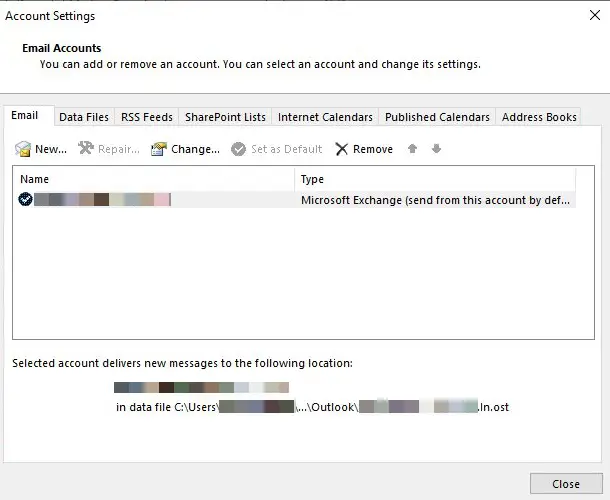
آؤٹ لک سے اپنے ای میل کو ہٹانے اور دوبارہ شامل کرنے سے عارضی کیڑے اور مسائل کو ٹھیک کرنے میں مدد مل سکتی ہے۔ ایسا کرنے کے لیے ان اقدامات پر عمل کریں:
- کھولیں۔ آؤٹ لک اور پر کلک کریں فائل .
- پر کلک کریں اکاؤنٹ کی ترتیبات ، وہ اکاؤنٹ منتخب کریں جسے آپ ہٹانا چاہتے ہیں، اور کلک کریں۔ دور .
- اب، وہ اکاؤنٹ شامل کریں اور چیک کریں کہ آیا مسئلہ برقرار رہتا ہے۔
4] آؤٹ لک کو سیف موڈ میں کھولیں۔
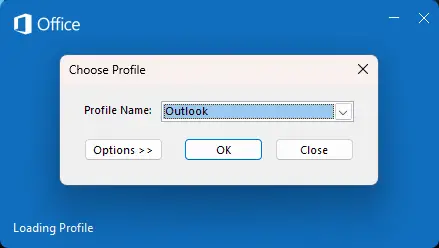
ایکسپلورر میں کوکی کو چالو کریں
ونڈوز ڈیوائسز پر ڈیفالٹ سیٹنگز اور انسٹال شدہ ڈرائیورز اکثر آؤٹ لک کی خرابی کا باعث بنتے ہیں۔ آؤٹ لک کو محفوظ موڈ میں چلانے سے محدود فائلوں اور ڈرائیوروں کا استعمال کرتے ہوئے ایپلیکیشن شروع ہو جائے گی۔ یہاں یہ ہے کہ آپ اسے کیسے کرسکتے ہیں:
- دباؤ اور دباےء رکھو سی ٹی آر ایل ، پھر پر ڈبل کلک کریں۔ Outlook.exe ایپ کا آئیکن۔
- ایک پرامپٹ اب پوچھے گا، ' کیا آپ آؤٹ لک کو سیف موڈ میں شروع کرنا چاہتے ہیں؟ ”; کلک کریں جی ہاں .
- اپنے کو منتخب کریں۔ آؤٹ لک پروفائل کا نام اگلی اسکرین میں اور کلک کریں۔ ٹھیک ہے .
- آؤٹ لک اب سیف موڈ میں کھلے گا۔
- اگر آؤٹ لک محفوظ موڈ میں ٹھیک چلتا ہے تو، ایڈ انز میں سے ایک غلطی کا سبب بن سکتا ہے۔ اس صورت میں، آؤٹ لک ایڈ ان کو غیر فعال کریں۔ اور دیکھیں کہ آیا غلطی ٹھیک ہو گئی ہے۔
5] اینٹی وائرس اور وی پی این سافٹ ویئر کو عارضی طور پر غیر فعال کریں۔
آپ کے ونڈوز ڈیوائس پر نصب تھرڈ پارٹی اینٹی وائرس یا VPN سافٹ ویئر بھی آؤٹ لک میں ایرر کوڈ 0x80040900 کا سبب بن سکتا ہے۔ سافٹ ویئر کو عارضی طور پر غیر فعال کریں اور دیکھیں کہ آیا غلطی ٹھیک ہو جاتی ہے۔
6] آؤٹ لک کی مرمت کریں۔
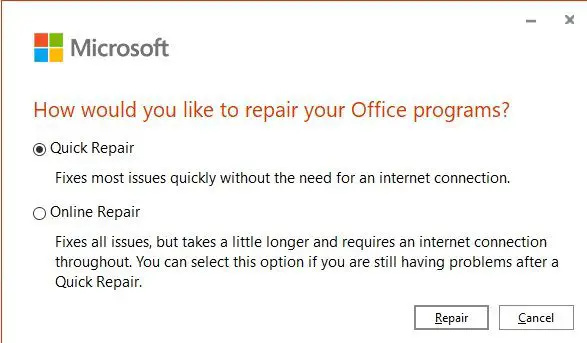
اگر مذکورہ بالا تجاویز میں سے کوئی بھی مدد نہیں کر سکتی، آؤٹ لک ایپ کو ٹھیک کریں۔ . یہاں طریقہ ہے:
- دبائیں ونڈوز کی + I کھولنے کے لئے ترتیبات اور تشریف لے جائیں۔ ایپس > ایپس اور فیچرز .
- اس آفس پروڈکٹ پر کلک کریں جس کی آپ یہاں مرمت کرنا چاہتے ہیں اور منتخب کریں۔ ترمیم کریں۔ .
- کلک کریں۔ آن لائن مرمت اور اسکرین پر دی گئی ہدایات پر عمل کریں۔
پڑھیں: مائیکروسافٹ آؤٹ لک ایرر کوڈ 0xc0000005 کے ساتھ کریش ہو گیا۔
مطابقت ٹیب غائب ہے
مجھے امید ہے اس سے مدد ملے گی.
Outlook Send Receive کی خرابی کی کیا وجہ ہے؟
آؤٹ لک بھیجیں / وصول کریں جیسے غلطیاں 0x80042109 , 0x8004102A , 0x800CCC13 , 0x8004060c وغیرہ، عام طور پر ناقص یا غیر مستحکم انٹرنیٹ کنیکشن کی وجہ سے ہوتا ہے۔ اس کے باوجود، یہ غلط ای میل اکاؤنٹ کی ترتیبات، کرپٹ آؤٹ لک پروفائلز، اور ای میل سائز کی پابندیوں کی وجہ سے ہو سکتے ہیں۔
میں آؤٹ لک وصول کرنے کی غلطی کو کیسے ٹھیک کروں؟
آؤٹ لک وصول کرنے کی غلطی کو ٹھیک کرنے کے لیے، آؤٹ لک ان باکس ٹول کا استعمال کریں اور آؤٹ لک اکاؤنٹ کی ترتیبات میں ترمیم کریں۔ آپ اپنے آؤٹ لک اکاؤنٹ کو ہٹانے اور دوبارہ شامل کرنے کی کوشش کر سکتے ہیں اور خرابی کو ٹھیک کرنے کے لیے آؤٹ لک کو محفوظ موڈ میں چلا سکتے ہیں۔















